番組予約はいまやEPG(Electronic Program Guide)やiEPG(Internet Electronic Program Guide)を入手し、番組予約するのが当たり前になりました。
予約をするにはまず、いつどんな番組が放送されるのかを記した放送スケジュール(番組表)を入手する必要があります。
この番組表はXMLドキュメントで表示されており、録画したい番組を選択することでプログラムがダウンロードされ予約が行われます。
番組表の入手手段は、放送データやインターネットを利用して行われます。
そのため、詳細な情報や急な番組変更(延長放送など)にも対応できる仕組みがあります。
放送データで受信する場合は、視聴したり録画したりしている間にそのチャンネルの情報を更新します。また手動や自動で全チャンネル分の番組表を取得することもできます。
私が購入したデジタル放送用チューナには、「mAgicTV Digital」というソフトウェアが付属しており、このソフトウェアの一部である「mAgicガイド Digital」で受信した番組表の表示と録画の予約ができます。
また、遠隔地からネットワーク経由で録画番組の予約ができるように「どこでもmAgicTV Digital」が付属しており、これを使えば、外出先や家庭内の別の場所から録画予約ができます。
録画予約用ソフトウェアは番組表から録画スケジュールを作成するだけのもので、録画自体はタスクトレイに常駐している「mAgicマネージャDigital」が管理しており、録画スケジュールに従って録画が実行されることになります。番組表が誤っていると全く違うものが録画されたりします。
使用している録画用PC(HTPC)には、7inchのLCDモニタと50inchデジタルTVを接続していますが、予約録画をするにはどちらの画面もサイズが極端で非常に操作しにくく、別のPCから予約したいと思っていました。
そこで上記、「どこでもmAgicTV Digital」の出番になります。
このソフトウェアは、遠隔操作する側のPCに導入するソフトウェア(クライアントソフトウェア)と録画を実行するPC(チューナがあるPC)に導入する2つのソフトウェアで構成されています。
また番組表はインターネットのサイトから取得することになります。(iEPG)
iEPGで予約する場合は以下のフローになります。
①iEPG対応サイトに接続(WEBブラウザを使用)
自分の地域=チューナで設定した地域の番組表を選びます。※CATV局で受信している場合は異なる場合あり
②録画したい番組のプログラムを実行(どこでもmAgicTV Digitalで実行)
③プログラムが実行されどこでもmAgicTV Digitalサーバへ送られる
④どこでもmAgicTV DigitalサーバソフトからmAgicTVマネージャ Digitalに渡される
しかし、私の環境では、サーバ側に接続すると既存の予約一覧の取得に失敗してエラーが発生してしまい、それ以降の操作ができません。
※詳細は「どこでもmAgicTV DigitalでRuntimeエラー」をご覧ください。
私の環境では「どこでもmAgicTV Digital」が使えないということです。
そこで代替策として、「リモートデスクトップ接続」を利用することにしました。
「リモートデスクトップ接続」は自分のPCからネットワーク接続された別のPCを遠隔操作することができるものです。
遠隔操作される側のPCがリモートデスクトップ接続のサーバになり、遠隔操作する側のPCがリモートデスクトップ接続のクライアントになります。
クライアントの機能はWindows Vistaおよび7のすべてのエディションで使えますが、サーバの機能には制約があります。
Vistaの場合はUltimate、Business、Enterpriseエディション、Windows 7の場合はProfessional、Ultimate、Enterpriseエディションになります。
私の場合、別の用途で録画用PCのOSをVista Home PremiumからUltimateに変更しましたので、その甲斐あってリモートデスクトップ接続が利用できるようになりました。
他にも遠隔操作用のソフトウェアは何種類かありますが、「mAgicTV Digital」というソフトウェアは非常にシビアであるため、録画自体に影響がないとはいえません。
付属している「どこでもmAgicTV Digital」が使えないくらいですから・・・
リモートデスクトップの設定方法は「Windows Vista のリモート デスクトップ機能を使用する方法」をご覧ください。
リモート接続した画面サイズは、モニタのサイズにあわせてフルサイズの画面で表示したり小さくウィンドウサイズの画面で表示したりできます。
フル画面で表示した場合(Frapsで撮影)
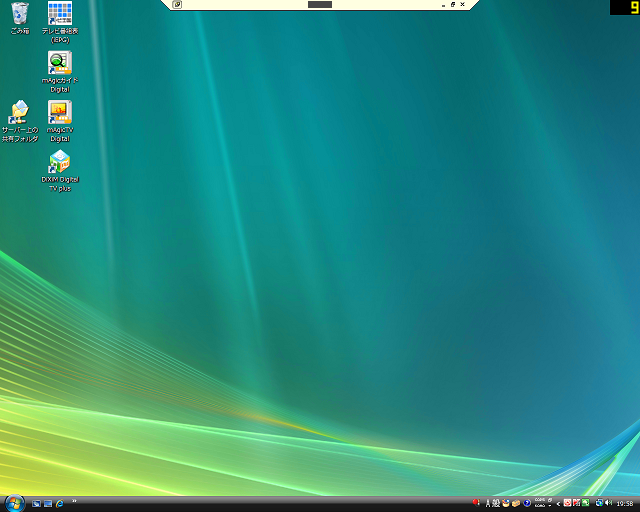
ウィンドウ画面で表示した場合(PrintScreenで撮影)


録画予約も問題なくできますので今ではこの方法で予約しています。
この方法の場合は、すでに録画PCが取得している番組表を使って予約ができますので確実に思えます。
予約以外に録画PC内の操作をしたり、ブログ記事に貼り付ける画像を撮影する場合もウィンドウサイズであればPrintScreenが使えますので便利です。
なお、「mAgicTV Digital 」でTVの視聴はできませんし、デジタル放送録画番組の視聴もできません。
それは、デジタル放送に関する規定です。
「DiXiM Digital TV for IO-DATA」でも同じくできませんが、画像やビデオ(デジタル番組以外)の再生は可能でした。
わざわざリモート接続で視聴する必要はありませんので参考までに・・・
[common_content id=”13664″]









